Hvordan fikse apper som ikke vises i innstillinger på iPhone
Vel, folk trenger alltid noe eller annetnytt i mobiltelefonene sine. Og en av grunnene til at folk i dag kritiserer Apple, og at iOS ikke er for nyskapende ting siden lenge! De forrige funksjonene som ble introdusert spesifikt i stasjonær og mobil OS for Apple, er ikke så imponerende. Produktene er stort sett ment for å øke salget. Enig eller ikke fellas, faktum er at iOS i disse dager har blitt veldig buggy. Og problemet er ikke bare feilene, men også nyhetsfunksjonene Apple har introdusert er heller ikke så imponerende, for eksempel å deaktivere tilgang til Siri Home-knapp. Nylig er det en ny feil som plager iOS-mennesker at de ikke kan finne app i Innstillinger. Og i dag skal vi diskutere de beste måtene å løse "apper som ikke vises i innstillinger i iPhone" -problemet.
Løsning 1: Avslutt Innstillinger-appen
Den første løsningen for å løse "apper som ikke vises iinnstillinger på iPhone "problemet avslutter Innstillinger-appen helt. Ved å slutte og starte på nytt kan problemet løses. Følg trinnene nedenfor for å avslutte Innstillinger-appen:
Trinn 1: Naviger til startskjermen og dobbeltklikk på Hjem-knappen. Med dette åpnes appbryteren. Sveip nå oppover på Innstillinger-appen; Dette vil avslutte Innstillinger-appen.

Trinn 2: Klikk igjen på ikonet for Innstillinger-appen. Nå som den har fått en ny start, bør alle applistene dine lastes inn på kort tid.
Løsning 2: Start iPhone på nytt
Hvis appene dine ikke vises i Innstillinger, kan du prøve å gien ny start på din iPhone også. Start iPhone på nytt. Dette har vist seg å løse mange problemer og er også aktuelt for de fleste enhetene. Følg trinnene nedenfor for å slå på og slå av iPhone igjen:
Trinn 1: Avslutt først Innstillinger-appen. Trykk lenge på strømknappen til alternativet Skyv til strøm av vises på skjermen.

Trinn 2: Skyv nå "Slide to Power Off" for å slå av iPhone. Trykk på strømknappen igjen for å starte enheten på nytt.
Trinn 3: Åpne nå Settings-appen. Du bør sannsynligvis se alle applistene dine, og "appene dine mangler fra Innstillinger" vil bli løst.
Løsning 3: Tilbakestill alle innstillinger
Hvis de tre løsningene ovenfor mislykkes, er det mestikke anbefalt måte å løse problemet med installerte apper som ikke vises i Innstillinger, er å tilbakestille alle innstillinger. Dette vil sikkert løse problemet ditt, men du må håndtere alt datatap. Derfor er det bedre å ta en sikkerhetskopi før du velger denne måten å løse problemet på. Følg trinnene nedenfor for å tilbakestille alle innstillinger på iPhone.
Trinn 1: Naviger til Innstillinger >> Generelt på iPhone.
Steg 2: Naviger nå til Tilbakestill >> Slett alt innhold og innstillinger. Med dette vil alle dataene så vel som "appene dine som ikke vises i innstillinger på iPhone" problemet. Du kan gjenopprette dataene fra sikkerhetskopien du har tatt.

Løsning 4: Fix app vises ikke på innstillinger med ReiBoot
Hvis ingen av metodene ovenfor gir deg suksessløse problemet "kan ikke finne app i innstillinger", det eneste alternativet du sitter igjen med er Tenorshare ReiBoot. Det er en sjanse for at din iPhone bare har noe problem, og at du dermed ikke kan se appen i Innstillinger. la oss ikke kaste bort tiden vår med å reparere Settings-appen; la oss i stedet arbeide på din iPhone ved hjelp av Tenorshare ReiBoot. Verktøyet er den beste løsningen for alle typer iOS-bekymringer. Følg trinnene nedenfor for å vite hvordan du løser problemet med "apper som ikke vises i innstillinger" ved hjelp av verktøyet.
Trinn 1: Start programvaren på datamaskinen og koble ganske enkelt enheten til PC-en. Klikk nå på alternativet "Fix All iOS Stuck".

Trinn 2: Trykk på alternativet "Fix Now", og ettersom den siste firmwarepakken er nødvendig for videre behandling, kan du laste den ned.
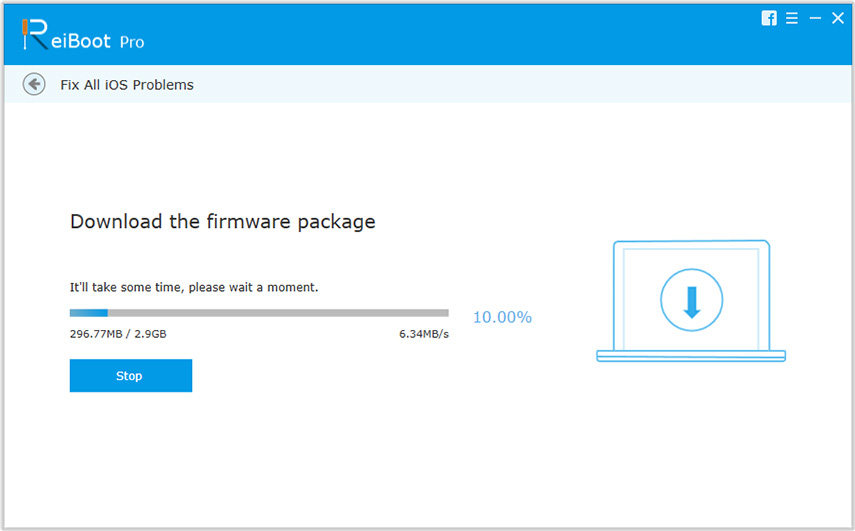
Trinn 3: Når nedlastingen er ferdig, klikker du på alternativet "Start reparasjon". Vent noen minutter til enheten din automatisk oppdateres og starter på nytt med den nyeste versjonen av iOS. Det er nå fritt for bekymringer, og du vil se alle applistene i Innstillinger.
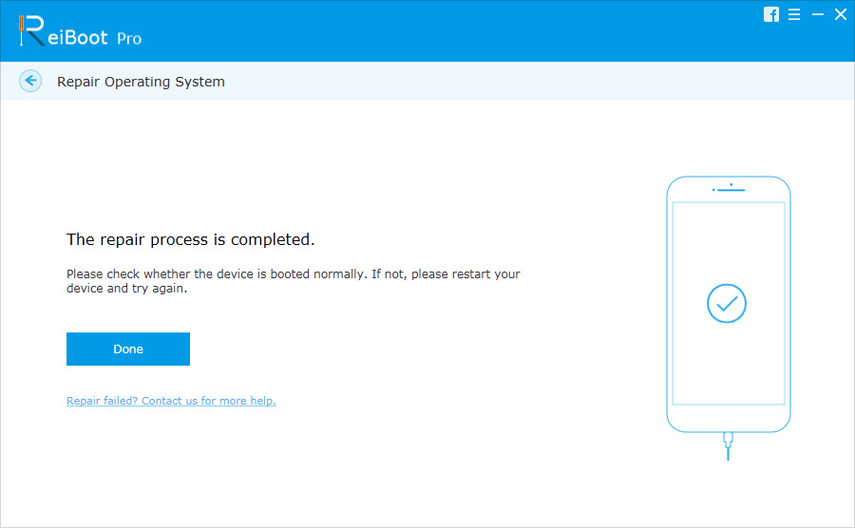
I artikkelen ovenfor diskuterte vi de beste 5løsninger for "iPhone-apper vises ikke i innstillinger". Håper vi gjorde vårt beste for å løse problemet ditt med de enkleste og enkleste 5 løsningene. Tenorshare ReiBoot anbefales på det sterkeste å kvitte seg med problemet umiddelbart. Del dine verdifulle tilbakemeldinger i under kommentarfeltet.

![[Løst] Whatsapp-kontakter vises ikke på Android / iPhone](/images/whatsapp-tips/solved-whatsapp-contactsnot-showing-on-androidiphone.jpg)







